iOS 11 представила простое универсальное решение для тех, кто хочет сразу скрыть предварительный просмотр текста для всех своих приложений, предложив быстрое средство для всех, кого беспокоит конфиденциальность на iPhone и iPad. В предыдущих версиях iOS вы могли только включать или выключать настройку уведомлений «Показать предварительный просмотр» для выбранных приложений, и эта функция была в основном эксклюзивной для нескольких собственных приложений Apple, таких как Сообщения.
С iOS 11 эта опция распространилась на отдельные сторонние приложения, и Apple теперь представила общую настройку «Показывать превью» для всех приложений, установленных на вашем устройстве iOS.
Как скрыть предварительный просмотр текста для всех приложений на экране блокировки iOS
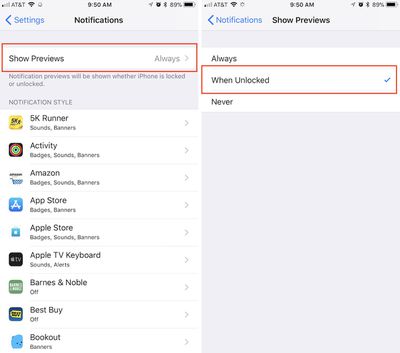
- Откройте приложение «Настройки».
- Нажмите «Уведомления».
- Нажмите «Показывать превью».
- Нажмите «Когда разблокировано».
При включении этой настройки каждое приложение, для которого у вас включены уведомления, будет отображаться на экране блокировки, но без фактического содержимого уведомления. Вы можете быстро сделать это содержимое видимым, просто нажав (но не коснувшись) пальцем кнопку «Домой», чтобы активировать Touch ID, разблокировав устройство и подтвердив, что это вы хотите прочитать различные сообщения.
Если вы выберете «Никогда» в той же области настроек «Показать превью», эти предварительные просмотры уведомлений не будут показывать содержимое уведомлений даже при разблокированном iPhone или iPad.
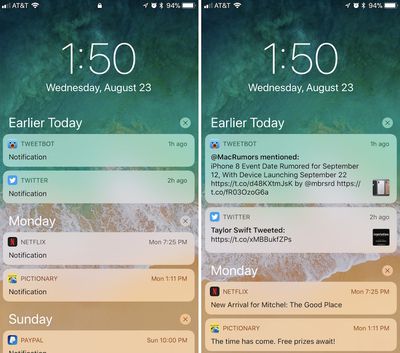
Те же параметры доступны и для каждого отдельного приложения, что обеспечивает более детальный контроль над настройками конфиденциальности уведомлений в iOS 11. Если вы не хотите одинаковых настроек для всех своих приложений, перейдите в «Настройки» > «Уведомления» > прокрутите до нужного приложения > а затем прокрутите до нижней части страницы уведомлений приложения, чтобы найти настройки «Показывать превью» для этого конкретного приложения.
















